Feljegyzés: Jelszóval védett öntapadó jegyzetek hozzáadása az asztalához [Mac]
A „Van egy alkalmazás ehhez” kifejezés nemcsak azért vált körül, mert az Apple világában létezik egy alkalmazás mindenre, de azért is, mert így kapja meg a kívánt szolgáltatások legtöbbjét termék. Esete; ragadós jegyzetek beszerzése a Mac-re. Kétségtelen, hogy a Mac platformon (Evernote) számos alkalmazás elérhető, ingyenes és fizetős az egyik legismertebb platformon átívelő szolgáltatás), de egyszerűbb öntapadó jegyzet igényeihez megvan Memo. Nagyon hasonlít a Windows 7 Sticky Notes alkalmazásához. Ez az egyszerű alkalmazás emlékeztetőket készít az asztalon, és jelszóval védi őket. Azt állítja továbbá, hogy szinkronizálja az iClouddal, és lehetővé teszi, hogy elkülönítse mely szinkronizálási emlékeztetőket és melyeket nem.
Jegyzetek létrehozásának elindításához indítsa el az alkalmazást, és egy üres feljegyzés jön létre az asztalon. Kattintson az emlékeztetőbe, ahol azt mondja Új feljegyzés, és kezdje el beírni egy emlékeztetőt vagy élelmiszerboltot. Ha a feljegyzés kívülre kattint, kilép a szerkesztési módból. Az alkalmazás továbbra is fut, és az emlékeztetői az asztalon maradnak. (
A szerkesztő megjegyzés:az alábbi képernyőképen megjelenő szöveg pusztán a szerző választása. Az AddictiveTips nem vállal semmilyen felelősséget az ilyen jegyzetek asztalra helyezésének következményeiről!)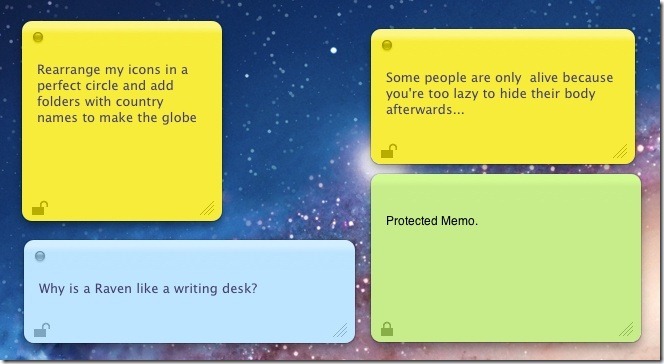
Minden emlékeztető lehetővé teszi a szöveg betűtípusának és színének megváltoztatását. Az emlékeztető tetején található Bezárás gomb lehetővé teszi annak törlését, és az egyik törlése másokat nem érinti. Az emlékeztető bal alsó részén található kicsi nyitott lakat gomb lehetővé teszi az emlékeztető zárolását, azaz a jelszóval történő védelmet. A jelszót az alkalmazás preferenciáiban állíthatja be.

A jelszóval védett emlékeztetőbe beírt szöveg csak akkor látható, ha nincs feloldva. Ha egy feljegyzés védett, akkor színe zöldre változik. Egy feljegyzés feloldásához kattintson az lakat gombra, és írja be a jelszavát.

Noha az alkalmazás nem engedi megváltoztatni a feljegyzés háttér színét, megváltoztathatja a betűtípust és a színét. A feljegyzés szövegének betűkészletének vagy színének megváltoztatásához kattintson a jobb gombbal, és válassza a lehetőséget Betűtípus> Színek megjelenítése hogy színt válasszon a palettáról.
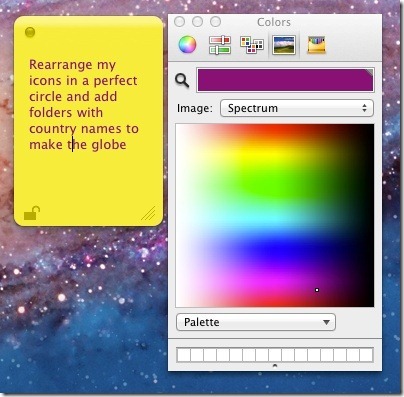
Felhő-feljegyzés létrehozásához lépjen a következőbe: Fájl> Új felhő-feljegyzés, míg az egyszerű emlékeztetőket a Új feljegyzés választási lehetőség. A tesztek azt mutatták, hogy az alkalmazás nem szinkronizálódott az iCloudon keresztül, annak ellenére, hogy a fejlesztő azt állította, hogy az említett szolgáltatás. Mind az iPhone, mind az iPad alkalmazás jól működött önmagában, de az emlékeztetők nem szinkronizáltak az eszközök között. Az általános színmeghatározás érdekében a felhőmellékletek kék, a szokásos emlékeztetők sárga és a jelszóval védett zöld.
Szerezzen emlékeztetőt a Mac App Store-ból
Keresés
Legutóbbi Hozzászólások
Shady: A vezérlő képernyő fényereje fel / le nyílgombokkal [Mac]
A képernyő fényerejét mindannyian beállíthatjuk, de nem bonyolult, ...
DropDownloadURL: Kötegelt fájlok letöltése az összes fájlból, bármilyen linkről [Mac]
Valószínűleg sok fájlletöltővel találkozott; egyesek formámspecifik...
Hogyan távolítsa el a Spotify készüléket az iPhone / iPod Touch készülékről
Spotify a Nyugat-Európában a leggyorsabban növekvő zenei szolgáltat...

![Shady: A vezérlő képernyő fényereje fel / le nyílgombokkal [Mac]](/f/e0a1c423918f1fe04030069f66b9bf89.jpg?width=680&height=100)
![DropDownloadURL: Kötegelt fájlok letöltése az összes fájlból, bármilyen linkről [Mac]](/f/dd6abba5ed691afee7049c408e7a9086.jpg?width=680&height=100)
